यह आलेख आईट्यून्स संगीत फ़ाइल एक्सटेंशन में अंतर का परिचय देता है, और आपको सिखाता है कि आईट्यून्स संगीत के एक्सटेंशन कैसे खोजें। आपको किसी भी समय, कहीं भी ऑफ़लाइन सुनने के लिए iTunes संगीत और Apple Music को MP3 प्रारूप में परिवर्तित करने के बारे में एक संपूर्ण मार्गदर्शिका मिलेगी!
आईट्यून्स न केवल एक मोबाइल डिवाइस प्रबंधन उपयोगिता है, बल्कि एक उत्कृष्ट मीडिया प्लेयर भी है। यह आपको अपने पसंदीदा संगीत, कलाकारों, एल्बमों का आनंद लेने की अनुमति देता है। फिल्में, टीवी शो, ऑडियो पुस्तकों, आदि मैक और पीसी पर, और अपने संगीत संग्रह का प्रबंधन करें।
शायद तुम पसंद करोगे:
आईट्यून्स में संगीत फ़ाइलों के प्रारूप के अनुसार अलग-अलग एक्सटेंशन होते हैं। यदि प्रारूप प्लेयर के साथ संगत नहीं है, तो संगीत फ़ाइल डिवाइस पर चलाने योग्य नहीं हो सकती है। इसलिए आईट्यून्स में म्यूजिक फाइल एक्सटेंशन को समझना जरूरी है। इस ट्यूटोरियल में, हम परिचय देंगे आईट्यून्स संगीत फ़ाइल एक्सटेंशन, और आपको दिखाएगा कि iTunes और macOS Music में संगीत फ़ाइल एक्सटेंशन कैसे बदलें। इसके अलावा हम आपको इसका आसान तरीका भी सिखाएंगे iTunes संगीत को MP3 में बदलें फ़ाइलें, ताकि आप बिना किसी प्रतिबंध के किसी भी डिवाइस, टैबलेट और प्लेयर पर आईट्यून्स संगीत का आनंद ले सकें।
भाग 1. आईट्यून्स संगीत फ़ाइल एक्सटेंशन में अंतर
वर्तमान में, iTunes पांच ऑडियो फ़ाइल स्वरूपों के साथ काम करता है, जिनमें MP3, AAC, AIFF, Apple लॉसलेस और WAV शामिल हैं।
MP3 (एमपीईजी ऑडियो फ़ाइल) हानिपूर्ण संपीड़ित ऑडियो प्रारूप का सबसे लोकप्रिय प्रकार है। अन्य असम्पीडित ऑडियो प्रारूपों की तुलना में, एमपी3 डिवाइस पर कम जगह लेता है। यह लगभग सभी डिवाइस, टैबलेट और प्लेयर्स द्वारा समर्थित है।
AAC (उन्नत ऑडियो कोडिंग) Apple द्वारा विकसित एक मानक ऑडियो फ़ाइल है। यह हानिपूर्ण और संपीड़ित है, जो कि Apple का MP3 विकल्प है। AAC ऑडियो प्रारूप को संरक्षित AAC (.m4a) ऑडियो फ़ाइलों और असुरक्षित AAC (.m4p) ऑडियो फ़ाइलों में विभाजित किया जा सकता है।
संरक्षित एएसी (.m4p) ऑडियो फ़ाइलें: iTunes स्टोर से ख़रीदे गए कुछ गाने और सब्सक्राइब किए गए Apple Music गाने संरक्षित AAC फ़ॉर्मैट में होते हैं, जिन्हें M4P फ़ाइल भी कहा जाता है। यह DRM प्रतिबंध गानों को कॉपी या साझा किए जाने से रोकता है।
असुरक्षित AAC (.m4a) ऑडियो फ़ाइलें: अप्रैल 2009 के बाद, iTunes स्टोर में बेचे जाने वाले सभी गाने DRM सुरक्षा के बिना AAC ऑडियो फ़ाइल स्वरूप में हैं।
एआईएफएफ फ़ाइल ऑडियो इंटरचेंज फ़ाइल स्वरूप में सहेजी गई एक ऑडियो फ़ाइल है। यह एमपी3 से बेहतर लगता है, क्योंकि यह दोषरहित और असंपीड़ित है (इतना बड़ा फ़ाइल आकार)। AIFF Mac के लिए मानक ऑडियो प्रारूप है, Apple का WAV का विकल्प है।
WAV, वेवफॉर्म ऑडियो फ़ाइल फॉर्मेट के लिए जाना जाता है। एआईएफएफ के समान, WAV एक दोषरहित और असंपीड़ित ऑडियो प्रारूप है, जो विंडोज़ के लिए एक मानक ऑडियो प्रारूप है। और WAV फ़ाइलों का आकार MP3, M4A से बड़ा होता है, लगभग सभी CDs इसी प्रारूप में एन्कोडेड होती हैं।
ऐप्पल लॉसलेस एक दोषरहित प्रारूप है जो असम्पीडित ऑडियो की पूर्ण गुणवत्ता को बरकरार रखता है, लेकिन बहुत कम जगह लेता है; आमतौर पर WAV या AIFF फ़ाइलों से लगभग 40% से 60% कम।
आईट्यून्स और मैकओएस म्यूजिक में म्यूजिक फाइल एक्सटेंशन कैसे खोजें?
चरण 1। अपने पीसी या मैक पर आईट्यून लॉन्च करें। MacOS 10.15 Catalina के लिए, कृपया Music ऐप खोलें।
चरण 2. बाएं पैनल में लाइब्रेरी अनुभाग के अंतर्गत "गाने" पर क्लिक करें।
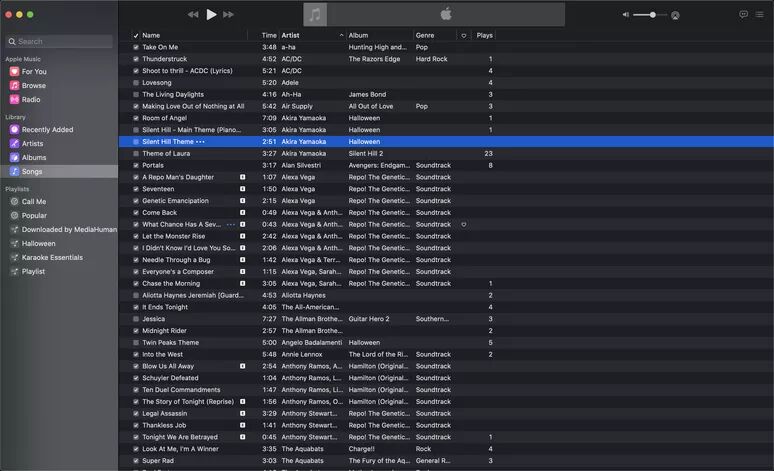
चरण 3. एक गाना चुनें और उस पर राइट-क्लिक करें, और "जानकारी प्राप्त करें" चुनें। आईट्यून्स के पुराने संस्करण में, कृपया "गाने की जानकारी" चुनें।
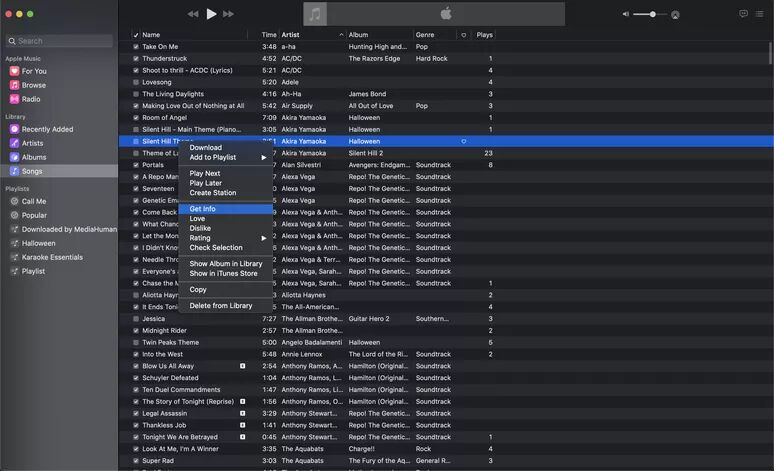
चरण 4. "फ़ाइल" विकल्प पर टैप करें। आप संगीत फ़ाइल एक्सटेंशन को "प्रकार" में देख सकते हैं।
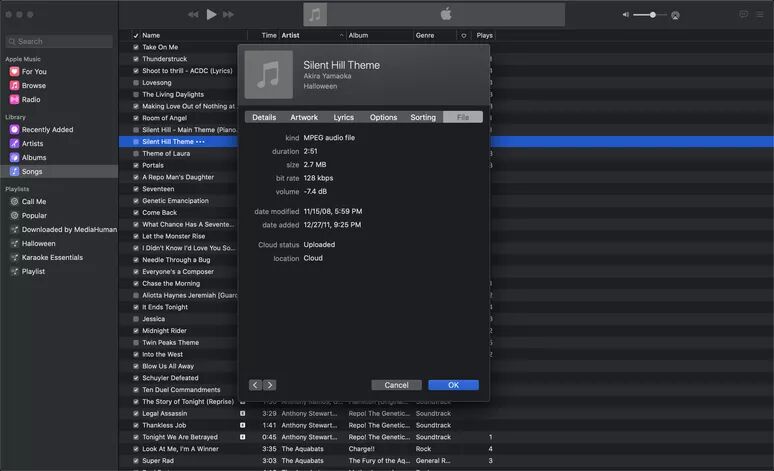
आईट्यून्स के भीतर संगीत एक्सटेंशन कैसे बदलें
आईट्यून्स में गानों के अलग-अलग एक्सटेंशन को समझने के बाद आप आईट्यून्स के जरिए एक्सटेंशन को बदल भी सकते हैं। यानि आईट्यून्स के जरिए गानों को एमपी3 में कन्वर्ट करें। कृपया ध्यान दें कि आप केवल असुरक्षित आईट्यून्स गानों को एमपी3 में बदल सकते हैं। इसे करने का तरीका यहां बताया गया है:
चरण 1. पीसी पर आईट्यून्स खोलें, "संपादित करें" > "प्राथमिकताएं" > "सामान्य" > "आयात सेटिंग्स" पर क्लिक करें। फिर इम्पोर्ट यूजिंग विकल्प में "एमपी3 एनकोडर" चुनें। आप सेटिंग विकल्प में गुणवत्ता को समायोजित कर सकते हैं। फिर "ओके" दबाएं, और पुष्टि करने के लिए फिर से "ओके" पर क्लिक करें।
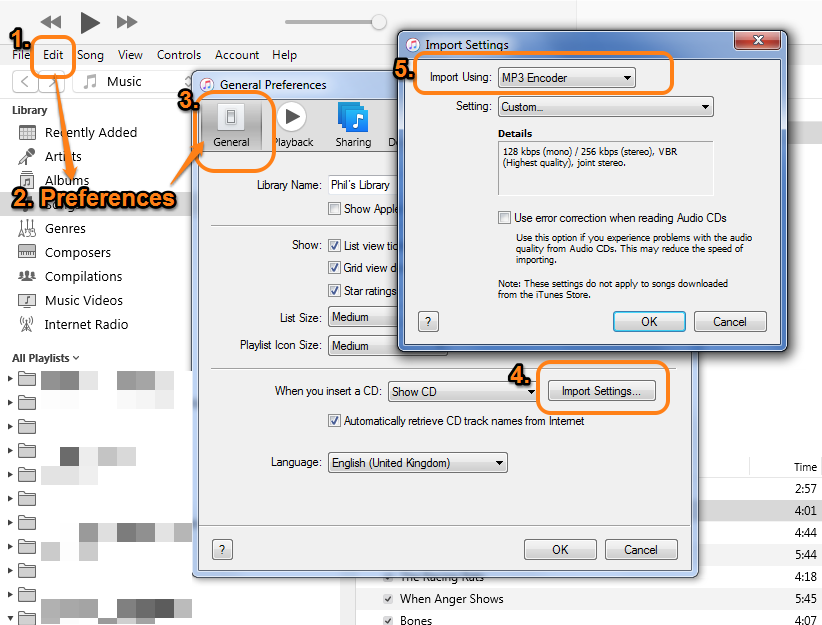
MacOS कैटालिना के लिए, संगीत ऐप खोलें। "संगीत" > "वरीयताएँ" पर क्लिक करें, और "फ़ाइल" टैब > "आयात सेटिंग्स" > "एमपी3 एनकोडर" पर क्लिक करें।
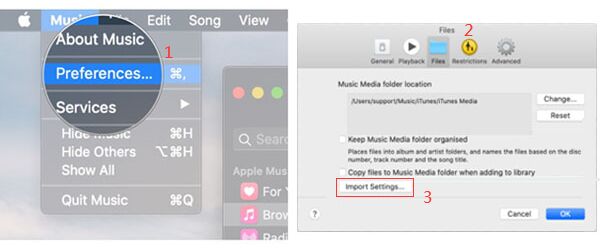
चरण 2. बाईं ओर "संगीत" या "प्लेलिस्ट" पर क्लिक करें, और लक्षित गीतों का चयन करें।
चरण 3. "फ़ाइल" > "कन्वर्ट" पर टैप करें (आईट्यून्स के कुछ पुराने संस्करणों में, इसके बजाय "नया संस्करण बनाएं" चुनें), और फिर "एमपी3 संस्करण बनाएं" चुनें।
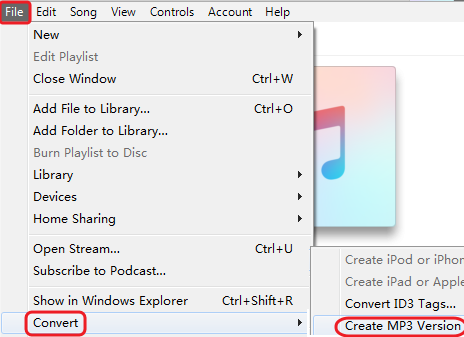
चरण 4. सभी चयनित गाने एमपी3 फ़ाइलों में परिवर्तित हो जाएंगे। परिवर्तित MP3 फ़ाइल iTunes में मूल गीत के बगल में दिखाई देगी। आप आईट्यून्स में उनके फ़ाइल एक्सटेंशन की जांच कर सकते हैं।
भाग 2. आईट्यून्स म्यूजिक को एमपी3 में कैसे बदलें?
जैसा कि हमने ऊपर उल्लेख किया है, कुछ खरीदे गए आईट्यून्स गाने और सब्स्क्राइब किए गए ऐप्पल म्यूजिक गाने संरक्षित एएसी प्रारूप में हैं, उन्हें केवल अधिकृत उपकरणों पर पीसी, मैक या ऐप्पल म्यूजिक ऐप पर आईट्यून्स के माध्यम से चलाया जा सकता है। दूसरे शब्दों में, आप आइपॉड नैनो/शफल/क्लासिक पर आईट्यून्स संगीत नहीं चला सकते हैं, न ही ऐप्पल म्यूजिक को एमपी3 प्लेयर, आईपॉड, यूएसबी ड्राइव आदि में स्थानांतरित कर सकते हैं। किसी भी डिवाइस पर अपनी सभी आईट्यून्स संगीत लाइब्रेरी और ऐप्पल म्यूजिक ट्रैक चलाने के लिए और खिलाड़ी, आपको DRM से छुटकारा पाने और iTunes संगीत, Apple Music को सामान्य MP3, M4A, या अन्य स्वरूपों में बदलने की आवश्यकता है। यहां आप TunesBank Apple Music कन्वर्टर की ओर रुख कर सकते हैं।
का पुराना संस्करण TunesBank Apple Music कन्वर्टर एक वन-स्टॉप आईट्यून्स म्यूजिक कन्वर्टर, एप्पल म्यूजिक कन्वर्टर और आईट्यून्स डीआरएम रिमूवल सॉफ्टवेयर है। सीधे शब्दों में कहें तो यह हो सकता है अपनी आईट्यून्स लाइब्रेरी में सभी ऑडियो और वीडियो फ़ाइलों को कनवर्ट करें, जिसमें Apple Music गाने, iTunes संगीत, ऑडियोबुक, संगीत वीडियो आदि शामिल हैं, चाहे वे DRM से सुरक्षित हों या DRM-मुक्त! यह आपको iTunes संगीत और Apple Music से DRM सुरक्षा छीनने में मदद कर सकता है, और फिर खरीदे गए iTunes को M4P गाने और Apple Music M4P गाने को असुरक्षित MP3, M4A, FLAC और किसी भी डिवाइस, टैबलेट और प्लेयर के साथ संगत अधिक प्रारूपों में परिवर्तित कर सकता है! इसके अलावा, यह आउटपुट एमपी3 फाइलों में ऑडियो गुणवत्ता, आईडी3 टैग और संगीत ट्रैक के मेटाडेटा को संरक्षित करेगा।
आईट्यून्स म्यूजिक और एप्पल म्यूजिक को एमपी3 में कैसे बदलें
चरण 1. TunesBank Apple Music Converter चलाएँ
सबसे पहले, Mac या PC में TunesBank Apple Music Converter का पुराना संस्करण डाउनलोड करें और फिर इसे इंस्टॉल करें। प्रोग्राम लॉन्च करें, आप देख सकते हैं कि आईट्यून्स एप्लिकेशन स्वचालित रूप से लॉन्च हो जाएगा।
चरण 2. iTunes Music और Apple Music गाने चुनें
कृपया उस गीत, कलाकार, एल्बम या प्लेलिस्ट का चयन करें जिसे आप कनवर्ट करना चाहते हैं।
फिर चेकबॉक्स पर टिक करके लक्ष्य गीत चुनें। इसके अलावा, आप गीत का पता लगाने के लिए खोज बॉक्स में गीत का नाम दर्ज कर सकते हैं।
चरण 3. आउटपुट सेटिंग्स को अनुकूलित करें
आईट्यून्स गाने चुनने के बाद, कृपया इंटरफ़ेस के नीचे जाएं। यहां आप आउटपुट फॉर्मेट का चयन कर सकते हैं।
इसके अलावा, आप आउटपुट सेटिंग्स और मेटाडेटा को कस्टमाइज़ कर सकते हैं। आउटपुट सेटिंग्स अनुभाग में, आप आउटपुट प्रारूप, आउटपुट गुणवत्ता, आउटपुट पथ, बिटरेट, नमूना दर, चैनल, कोडेक इत्यादि सेट कर सकते हैं।
चरण 4. आईट्यून्स म्यूजिक को एमपी3 में कनवर्ट करना शुरू करें
सेटिंग्स पूर्ण होने पर बस "कन्वर्ट" पर दबाएं। तब TunesBank सॉफ़्टवेयर चयनित iTunes गानों और Apple Music गानों को MP3 में बदलना शुरू कर देगा (सभी संगीत फ़ाइल एक्सटेंशन को MP3 में बदल दिया जाएगा)।
चरण 5. एमपी3 प्रारूप में परिवर्तित आईट्यून्स गाने प्राप्त करें
रूपांतरण के बाद, आप "समाप्त" अनुभाग पर जा सकते हैं, आउटपुट एमपी3 गाने का पता लगाने के लिए "आउटपुट फ़ाइल देखें" पर क्लिक करें।
भाग 3. एप्पल म्यूजिक को एमपी3 में कैसे डाउनलोड करें
? एक अच्छी खबर यह है कि ट्यून्सबैंक ने नवीनतम जारी किया है Apple म्यूजिक कन्वर्टर V3.0.0 हाल ही में। नए संस्करण को अब ऑफ़लाइन संगीत डाउनलोड को संभालने के लिए आईट्यून्स लाइब्रेरी के साथ सिंक करने की आवश्यकता नहीं है, जिससे पूरी प्रक्रिया अधिक सुविधाजनक और तेज़ हो गई है!
ट्यून्सबैंक एप्पल म्यूजिक कन्वर्टर V3.0.0 में नया क्या है?
नए ट्यून्सबैंक ऐप्पल म्यूज़िक कन्वर्टर V3.0.0 में निम्नलिखित विशेषताएं हैं बिल्ट-इन एप्पल म्यूजिक प्लेयर आईट्यून्स/म्यूजिक ऐप के बिना सीधे म्यूजिक ट्रैक खोजने, स्ट्रीमिंग और डाउनलोड करने के लिए। उपयोगकर्ताओं को अपनी संगीत लाइब्रेरी को पढ़ने देने के लिए केवल अपनी Apple ID में लॉग इन करना होगा। फिर "+" पर क्लिक करके या खींचकर संगीत सामग्री खोजें, खोलें और जोड़ें। इतना ही! पूरी डाउनलोड प्रक्रिया के लिए आईट्यून्स या म्यूजिक ऐप (MacOS 10.15 कैटालिना) की आवश्यकता नहीं है।
आप TunesBank Apple Music Converter V3 के साथ Apple Music को MP3.0.0 में डाउनलोड करने के लिए इन सरल चरणों का पालन कर सकते हैं।
नोट: TunesBank Apple Music Converter V3.0.0 Apple Music वेब प्लेयर पर आधारित काम करता है। आईट्यून्स म्यूजिक को कनवर्ट करने के लिए, सुनिश्चित करें कि आपने इसे पहले ही चालू कर दिया है iCloud संगीत लाइब्रेरी iTunes में, और iTunes लाइब्रेरी को Apple Music से सिंक किया। उसके बाद, आप अपनी सभी संगीत प्लेलिस्ट को Apple Music वेब प्लेयर के बाईं ओर देख सकते हैं।
चरण 1. TunesBank Apple Music Converter लॉन्च करें
इंस्टालेशन के बाद, TunesBank Apple Music Converter V3.0.0 प्रारंभ करें, फिर अपने Apple Music खाते में लॉग इन करने के लिए "Apple वेब प्लेयर खोलें" पर क्लिक करें।
चरण 2. Apple Music Tracks/Playlist चुनें
आप सर्च बॉक्स पर अपनी आवश्यक सामग्री खोज सकते हैं। या बस बाएं पैनल में वांछित गाने, एल्बम या प्लेलिस्ट का चयन करें, फिर दाईं ओर "+" पर क्लिक करें।
फिर आपको गानों की सूची दिखाई जाएगी, चेकबॉक्स पर टिक करके वांछित गाने चुनें जिन्हें आप डाउनलोड करना चाहते हैं।
चरण 3. MP3 को आउटपुट स्वरूप के रूप में सेट करें
MP3 डिफ़ॉल्ट आउटपुट स्वरूप है. यदि आप अन्य ऑडियो पैरामीटर सेट करना चाहते हैं, तो कृपया मेनू बार पर क्लिक करें और सेटिंग विंडो पॉप अप करने के लिए "वरीयता" चुनें।
चरण 4. Apple Music M4P को MP3 में कनवर्ट करना प्रारंभ करें
निचले दाएं कोने पर "कन्वर्ट ऑल" बटन पर क्लिक करें, और ट्यून्सबैंक प्रोग्राम स्वचालित रूप से सभी चयनित ऐप्पल म्यूजिक ट्रैक्स को एमपी3 में डाउनलोड और परिवर्तित करेगा और उन्हें आपके कंप्यूटर पर डिफ़ॉल्ट फ़ोल्डर में निर्यात करेगा।
रूपांतरण पूरा होने के बाद, आप "समाप्त" अनुभाग पर जा सकते हैं, आउटपुट Apple Music MP3 फ़ाइलें प्राप्त करने के लिए "आउटपुट फ़ाइल देखें" पर क्लिक करें।
अंतिम शब्द
iTunes में सबसे आम फ़ाइल प्रकार MP3, AAC, WAV, AIFF, Apple दोषरहित प्रारूप हैं। कुछ खरीदे गए iTunes संगीत और Apple Music MP4 के बजाय संरक्षित AAC (.m3p) का उपयोग करते हैं, उन्हें केवल Apple द्वारा अधिकृत डिवाइस पर ही चलाया जा सकता है। यदि आप बिना किसी सीमा के किसी भी डिवाइस और प्लेयर पर आईट्यून्स म्यूजिक और ऐप्पल म्यूजिक का आनंद लेना चाहते हैं, तो आप इस शक्तिशाली को आज़मा सकते हैं TunesBank Apple Music कन्वर्टर. यह आपको डीआरएम लॉक को हटाने और आईट्यून्स म्यूजिक लाइब्रेरी में सभी ऑडियो फाइलों को 3% दोषरहित ऑडियो गुणवत्ता या इससे भी बेहतर (4 केबीपीएस तक) के साथ डीआरएम-मुक्त एमपी100, एम320ए, एफएलएसी फाइलों में बदलने में मदद कर सकता है। इसके समर्थन के साथ, आप न केवल सभी ऐप्पल म्यूजिक ट्रैक्स को हमेशा के लिए रख सकते हैं, बल्कि किसी भी एमपी3 प्लेयर, आईपॉड नैनो, आईपॉड शफल, आईपॉड क्लासिक, आईपॉड टच, आईओएस, एंड्रॉइड फोन पर आईट्यून्स म्यूजिक, ऐप्पल म्यूजिक और ऑडियोबुक भी आसानी से सुन सकते हैं। टैबलेट, पीएसपी, पीएस4, विंडोज मीडिया प्लेयर, क्विकटाइम, वीएलसी मीडिया प्लेयर, आदि।

ऐप्पल संगीत कनवर्टर
ऑल-इन-वन ऐप्पल म्यूज़िक कनवर्टर और डाउनलोडर, बिल्ट-इन ऐप्पल म्यूज़िक वेब प्लेयर। Apple Music ऐप या iTunes एप्लिकेशन के बिना संगीत डाउनलोड करें। Apple Music ट्रैक, प्लेलिस्ट और एल्बम को MP3, M4A और अन्य में कनवर्ट करें।









 Apple म्यूजिक को MP3, M4A, FLAC और WAV फॉर्मेट में बदलें।
Apple म्यूजिक को MP3, M4A, FLAC और WAV फॉर्मेट में बदलें।






निश्चित रूप से इस तरह के बहुत सारे विवरण हैं जिन पर विचार किया जाना चाहिए। बतलाने के लिए यह एक अच्छा मुद्दा है। मैं उपरोक्त विचारों को सामान्य प्रेरणा के रूप में प्रदान करता हूं लेकिन स्पष्ट रूप से आपके द्वारा उठाए गए प्रश्न जैसे प्रश्न हैं जहां महत्वपूर्ण कारक ईमानदारी से अच्छे विश्वास में काम करना हो सकता है। मुझे नहीं पता कि इस तरह की चीजों के आसपास सर्वोत्तम प्रथाएं सामने आई हैं या नहीं, हालांकि मुझे यकीन है कि आपका काम स्पष्ट रूप से एक निष्पक्ष खेल के रूप में पहचाना जाता है। लड़के और लड़कियाँ दोनों ही एक सेकंड या खुशी के प्रभाव को अपने पूरे जीवन भर महसूस करते हैं।
आपका यहाँ एक बेहतरीन वेबलॉग है! क्या आप मेरे वेबलॉग पर कुछ आमंत्रण पोस्ट करना चाहेंगे?
इससे वास्तव में मेरी कमी का पता चल गया, धन्यवाद!
अंत में आपके द्वारा यहां साझा किए गए सुंदर सिद्धांतों के लिए पहले की तरह बहुत-बहुत धन्यवाद कहने के लिए मुझे आपको यह छोटा सा नोट लिखना पड़ा। यह आपके लिए काफी खुला हाथ था कि आप बिना किसी बाधा के वही दे सकें जो बहुत से लोग अपने लिए कुछ पैसे कमाने के लिए एक ईबुक के लिए वितरित कर सकते थे, मुख्य रूप से यह देखते हुए कि यदि आप आवश्यक समझते तो आप ऐसा कर सकते थे। ये संकेत यह जानने के एक आसान तरीके की तरह काम करते हैं कि कुछ लोगों का इस समस्या के बारे में अधिक जानने के लिए मेरे जैसा ही सपना होता है। निश्चित रूप से आपकी वेबसाइट खोजने वालों के लिए भविष्य में और भी अधिक आनंददायक अवसर होंगे।
मैं इस प्रकार की समस्या से मुझे बचाने के लिए इस लेखक को धन्यवाद देना चाहता हूं। ऑनलाइन दुनिया में सर्फ़ करने और ऐसी अवधारणाएँ देखने के बाद जो मददगार नहीं थीं, मैंने मान लिया कि मेरा पूरा जीवन ख़त्म हो गया। इस संक्षिप्त लेख के परिणामस्वरूप आपके द्वारा हल की गई समस्याओं के समाधान के बिना अस्तित्व में रहना एक गंभीर मामला है, साथ ही साथ अगर मैंने आपकी वेबसाइट पर ध्यान नहीं दिया होता तो मेरे पूरे करियर पर प्रतिकूल प्रभाव पड़ता। सभी चीजों को नियंत्रित करने में आपका अपना ज्ञान और दयालुता महत्वपूर्ण थी। मुझे यकीन नहीं है कि अगर मेरे सामने ऐसी कोई चीज़ नहीं आई होती तो मैं क्या करता। इस समय मेरे भविष्य के बारे में सोचना संभव है। विशेषज्ञ और प्रभावी सहायता के लिए आपके समय के लिए बहुत-बहुत धन्यवाद। मैं ऐसे किसी भी व्यक्ति को आपकी वेबसाइटों की अनुशंसा करने में संकोच नहीं करूंगा, जिन्हें इस क्षेत्र में सहायता की आवश्यकता है।
मैं आपको यह बताने के लिए टिप्पणी कर रहा हूं कि हमारी बेटी को ब्लॉग देखने में कितना अच्छा अनुभव हुआ। उसने बहुत सी बातें सीखीं, जिनमें यह भी शामिल है कि एक आदर्श देने वाली प्रकृति का होना कैसा होता है, जिससे औसत दर्जे के लोगों को आसानी से चयनित अत्यंत कठिन चीजों के बारे में पता चल सके। आपने वास्तव में उसकी अपेक्षाओं से अधिक किया। मैं जेनेट को उस विषय के बारे में इतने अच्छे, भरोसेमंद, शिक्षाप्रद और अद्वितीय सुझाव प्रदान करने के लिए आपकी सराहना करता हूँ।
यहाँ अच्छा वेबलॉग है! साथ ही आपकी वेबसाइट बहुत तेज है! आप किस वेबहोस्ट का उपयोग करते हैं? क्या मुझे आपके होस्ट पर आपका संबद्ध लिंक मिल सकता है? मैं चाहता हूं कि मेरी वेबसाइट भी उतनी ही जल्दी लोड हो जाए जितनी जल्दी आपकी वेबसाइट लोड हो जाए। Depi.lt
इस वेब साइट पर आपके अपने काम के कारण मैं आपका आनंद लेता हूं। डेबी को जांच करना पसंद है और इसका कारण समझना वाकई आसान है। आप इस वेबसाइट के माध्यम से जिस प्रभावशाली तरीके से सरल तकनीकें प्रस्तुत करते हैं और साथ ही इस विषय पर आगंतुकों की भागीदारी बढ़ाते हैं, मैं उस पर ध्यान देता हूं, जबकि मेरी सरल राजकुमारी निस्संदेह बहुत सी चीजें सीख रही है। नये वर्ष के शेष भाग का लाभ उठायें। आप बहुत बढ़िया काम कर रहे हैं.
मेरे पति और मैं बहुत खुश थे कि अल्बर्ट वेब पेज के माध्यम से आपके विचारों से अपना होमवर्क पूरा कर सका। हमेशा उपयोगी टिप्स देते रहना बिल्कुल भी सरल नहीं है, जिसे आमतौर पर कुछ लोग बेचने की कोशिश कर रहे होंगे। और हम देखते हैं कि अब हमारे पास इसकी सराहना करने के लिए लेखक है। आपके द्वारा बनाए गए ये चित्र, आसान साइट मेनू, वे रिश्ते जिन्हें आप बनाने में सहायता करते हैं - यह बहुत शानदार है, और यह वास्तव में हमारे बेटे और हमें समझ में आ रहा है कि मामला अद्भुत है, और यह बेहद महत्वपूर्ण है। सभी के लिए बहुत बहुत धन्यवाद!
ओज़ेम्पिक ऑनलाइन ऑर्डर करें
सभी निजी प्रॉक्सी के संबंध में 50 की छूट - इस समय ड्रीमप्रॉक्सीज़.कॉम से प्रॉक्सी ऑर्डर करें
सबसे सस्ते निजी प्रॉक्सी - प्रत्येक प्रॉक्सी की कीमत $0.15 जितनी कम होती है! अभी निवेश करें और अपने प्रॉक्सी बंडल के लिए मूल्य में 50 की छूट प्राप्त करें - https://DreamProxies.com
सेमाग्लूटाइड टैब 3एमजी
सेमाग्लूटाइड 14 मि.ग्रा
नमस्ते, मुझे लगता है कि आपके ब्लॉग में ब्राउज़र संगतता समस्याएँ हो सकती हैं। जब मैं ओपेरा में आपकी वेबसाइट देखता हूं, तो यह ठीक दिखती है, लेकिन इंटरनेट एक्सप्लोरर में खोलने पर इसमें कुछ ओवरलैपिंग होती है। मैं बस आपको शीघ्रता से सूचित करना चाहता था! इसके आलावा यह अद्भुत ब्लॉग है!
आपकी साइट के प्रति आपके समर्पण और आपके द्वारा प्रदान की गई गहन जानकारी की सराहना करता हूँ। समय-समय पर ऐसे ब्लॉग पर आना अच्छा लगता है जो वही पुरानी सामग्री नहीं है। अद्भुत पढ़ा! मैंने आपकी साइट सहेज ली है और मैं आपके RSS फ़ीड्स को अपने Google खाते में शामिल कर रहा हूँ।
अज्ञात निजी प्रॉक्सी और तेज़ गति वाले प्रॉक्सी सर्वर ड्रीमप्रॉक्सीज़.कॉम - आज ही प्रॉक्सी खरीदें!
अरे मैं यहाँ पहली बार आया हूँ। मुझे यह बोर्ड मिला और मुझे यह वास्तव में उपयोगी लगा और इससे मुझे बहुत मदद मिली। मुझे आशा है कि मैं कुछ वापस लौटा सकूंगा और दूसरों की सहायता कर सकूंगा जैसे आपने मेरी सहायता की।
निजी प्रॉक्सी खरीदें: निजी और गुमनाम, शीर्ष पायदान की उच्च गुणवत्ता वाली प्रॉक्सी, अप्रतिबंधित डेटा ट्रांसफर उपयोग, 1000 एमबी/एस सुपरस्पीड, 99,9 अपटाइम, यूएसए साइट प्रॉक्सी - https://DreamProxies.com
सभी निजी प्रॉक्सी से संबंधित 50 कम कीमत! उच्चतम गुणवत्ता, अंतहीन बैंडविथ, 1000 एमबी/एस सुपरस्पीड, 99,9 अपटाइम, लगातार आईपी नहीं, वस्तुतः कोई एप्लिकेशन बाधा नहीं, कई सबनेट, यूएसए और यूरोपीय संघ प्रॉक्सी - इस बिंदु पर डाउनलोड करें - https://DreamProxies.com
सबसे किफायती यूएसए एलीट प्राइवेट प्रॉक्सी खरीदें - केवल संबंधित https://DreamProxies.com – सर्वोत्तम प्रॉक्सी मान!
मैं आपके काम का आनंद लेता हूं, सभी दिलचस्प लेखों के लिए धन्यवाद।
मेरी कनाडाई फार्मेसी आरएक्स
मैं आपके लेखन कौशल और आपके ब्लॉग के लेआउट से बेहद प्रभावित हूं।
क्या यह एक सशुल्क थीम है या आपने इसे स्वयं अनुकूलित किया है? वैसे भी उत्कृष्ट गुणवत्ता का लेखन जारी रखें, यह दुर्लभ है
आज इस तरह एक अच्छा ब्लॉग देखने के लिए।
धन्यवाद, मैं हाल ही में काफी समय से इस विषय पर जानकारी ढूंढ रहा था और अब तक मैंने जो जानकारी खोजी है उसमें आपकी जानकारी सबसे अच्छी है। लेकिन, निष्कर्ष के बारे में क्या? क्या आप स्रोत के प्रति आश्वस्त हैं?
मुझे नहीं लगता कि आपके लेख का शीर्षक सामग्री से मेल खाता है। केवल मजाक कर रहा हूं, मुख्यतः क्योंकि लेख पढ़ने के बाद मुझे कुछ संदेह हुआ।
सभी को इस वेबसाइट से टिप्स जांचने का असाधारण विशेष मौका देने के लिए बहुत-बहुत धन्यवाद। यह मेरे लिए और मेरे कार्यालय के साथी कर्मचारियों के लिए बहुत आनंददायक और अच्छे समय से भरा हो सकता है कि आप सप्ताह में कम से कम तीन बार आपकी नवीनतम चीजों को जानने के लिए आपकी वेबसाइट पर खोज करें। और निश्चित रूप से, मैं वास्तव में आपके द्वारा दिए गए प्रभावशाली प्रेरक विचारों से भी संतुष्ट हूं। इस पृष्ठ पर चयनित 4 तथ्य अंततः हम सभी के लिए सबसे प्रभावी हैं।
आपका स्थान मेरे लिए मूल्यवान है। धन्यवाद!…
सब लोग क्या कर रहे हैं, यह मेरी पहली त्वरित यात्रा है
वेब साइट, और पैराग्राफ वास्तव में मेरे पक्ष में फलदायक है,
ऐसे लेख या समीक्षाएँ पोस्ट करते रहें।
वाह, यह वेबलॉग अद्भुत है, मुझे आपकी पोस्ट पढ़ना बहुत पसंद है।
बढ़िया काम जारी रखें! आप पहले से ही जानते हैं, बहुत से लोग इस जानकारी की तलाश में हैं, आप उनकी मदद कर सकते हैं
बहुत।
यह पोस्ट वास्तव में बहुत बढ़िया है, यह नए वेब विज़िटरों की सहायता करती है, जो
ब्लॉगिंग की इच्छा कर रहे हैं।
वाह बिल्कुल वही जो मैं ढूंढ रहा था। आईट्यून्स म्यूजिक को एमपी3 में कनवर्ट करने की खोज करके यहां आया हूं
उत्कृष्ट टुकड़े. ऐसे ही लिखते रहो
आपकी साइट पर जानकारी. मैं वास्तव में आपकी साइट से प्रभावित हूं।
वहाँ नमस्कार, आपने एक अविश्वसनीय काम किया है। मैं जरूर करूंगा
इसे खोदो और व्यक्तिगत रूप से अपने दोस्तों को सुझाव दो। मुझे विश्वास है कि वे इस साइट से लाभान्वित होंगे।
एक दिन, जब मैं काम पर था, मेरे चचेरे भाई ने मेरा आईपैड चुरा लिया और यह देखने के लिए परीक्षण किया कि क्या यह पच्चीस फुट की गिरावट से बच सकता है,
बस इसलिए कि वह यूट्यूब सनसनी बन सके। मेरा सेब
आईपैड अब टूट गया है और उसे 83 बार देखा गया है। मैं जानता हूं कि यह पूरी तरह से विषय से हटकर है लेकिन मुझे इसे साझा करना पड़ा
किसी क साथ!
सभी को नमस्कार, यहां हर व्यक्ति इस प्रकार के अनुभव साझा कर रहा है,
इसलिए इस वेबलॉग को पढ़ना अच्छा लगता है, और मैं हर दिन इस वेबलॉग पर जाता था।
नमस्कार, इस उल्लेखनीय अनुच्छेद को पढ़ने के बाद मैं बहुत खुश हूँ
मेरे ज्ञान को यहां सहकर्मियों के साथ साझा करें।
अजीबोगरीब लेख, पूरी तरह से जो मैं खोजना चाहता था।
मैं कहूंगा कि गंभीरता से पोस्ट करने में कोई अनिवार्य रूप से मदद करेगा। यह पहली बार है जब मैं आपके वेबसाइट पेज पर बार-बार आया हूं और अब तक? इस विशेष प्रकाशन को अद्भुत बनाने के लिए आपके द्वारा किए गए शोध से मैं चकित हूं। अच्छा काम!
और लिखो, मैं बस यही कहना चाहता हूं। सचमुच, ऐसा लगता है
मानो आपने अपनी बात कहने के लिए वीडियो पर भरोसा किया हो। आप स्पष्ट रूप से जानते हैं कि आप किस बारे में बात कर रहे हैं, जब आप हमें पढ़ने के लिए कुछ ज्ञानवर्धक दे सकते हैं तो अपने ब्लॉग पर वीडियो पोस्ट करने में अपनी बुद्धिमत्ता क्यों बर्बाद करें?
मुझे यह जानने की उत्सुकता है कि आप किस ब्लॉग प्लेटफ़ॉर्म के साथ काम कर रहे हैं?
मुझे my . के साथ कुछ छोटी सुरक्षा समस्याएं आ रही हैं
नवीनतम वेबसाइट और मैं कुछ अधिक सुरक्षित खोजना चाहूँगा।
क्या आपके पास कोई सिफारिश है?
इस बात के बदले में ठोस तर्कों के साथ अच्छी प्रतिक्रिया
और उसके बारे में पूरी बात का वर्णन कर रहा हूँ।
लिखते रहो, बढ़िया काम!
बहुमूल्य जानकारी। मैं भाग्यशाली हूं कि मुझे आपकी साइट मिल गई
संयोग से, और मैं स्तब्ध हूँ कि यह दुर्घटना पहले ही क्यों नहीं घटी!
मैं इसे बुकमार्क.
मैं आजकल तीन घंटे से अधिक समय से ऑनलाइन सर्फिंग कर रहा हूं,
लेकिन मुझे आपके जैसा कोई दिलचस्प लेख कभी नहीं मिला।
यह मेरे लिए काफी बढ़िया कीमत है। मेरे विचार में, यदि सभी साइट
स्वामियों और ब्लॉगर्स ने उत्कृष्ट सामग्री बनाई जैसा आपने संभवतः बनाया,
नेट पहले से कहीं अधिक मददगार होगा।
अरे, क्या आप यह साझा करना चाहेंगे कि आप किस ब्लॉग प्लेटफॉर्म का उपयोग कर रहे हैं?
मैं जल्द ही अपना ब्लॉग शुरू करने जा रहा हूं लेकिन मुझे मुश्किल समय का सामना करना पड़ रहा है
BlogEngine / Wordpress / B2evolution और Drupal के बीच चयन।
मेरे पूछने का कारण यह है कि आपका डिज़ाइन ऐसा प्रतीत होता है
अधिकांश ब्लॉगों से अलग और मैं कुछ अद्वितीय खोज रहा हूं।
पीएस माफी विषय बंद करने के लिए लेकिन मुझे पूछना पड़ा!
सामग्री का आकर्षक भाग. मैं बस आपकी वेब साइट पर पहुंच गया और इससे संबंधित जानकारी प्राप्त की
दावा है कि मुझे वास्तव में आपके ब्लॉग पोस्ट का आनंद मिला है।
वैसे भी मैं आपके फ़ीड पर सदस्यता लेता रहूँगा या मुझे आशा है कि आप लगातार शीघ्रता से पहुँचेंगे।
नमस्ते! मैं शपथ ले सकता था कि मैं इस ब्लॉग पर पहले भी आ चुका हूँ लेकिन कुछ पोस्ट ब्राउज़ करने के बाद मुझे एहसास हुआ कि यह मेरे लिए नया है।
वैसे भी, मुझे निश्चित रूप से ख़ुशी है कि मुझे यह मिल गया और मैं इसे बुकमार्क करके जाँच करूँगा
अक्सर वापस!
कानूनी मैक्सिकन फार्मेसी
मुझे यकीन है कि इस पोस्ट ने सभी इंटरनेट उपयोगकर्ताओं को प्रभावित किया है, यह वास्तव में बहुत बढ़िया लेख है
नये वेबपेज के निर्माण पर.
बुकमार्क किया गया !!, मुझे आपकी वेब साइट पसंद है!
मुझे आपका ब्लॉग बहुत पसंद है .. बहुत अच्छे रंग और विषय।
क्या आपने इस वेबसाइट को स्वयं डिज़ाइन किया है या आपने किसी को इसे आपके लिए करने के लिए नियुक्त किया है?
कृपया उत्तर दें क्योंकि मैं अपना स्वयं का ब्लॉग डिज़ाइन करना चाहता हूँ और करूँगा
यह जानना पसंद है कि आपको यह कहां से मिला। बहुत-बहुत धन्यवाद
यह सचमुच बहुत बढ़िया और उपयोगी जानकारी है। मुझे संतुष्टि है कि आपने यह उपयोगी जानकारी हमारे साथ साझा की। कृपया हमें इसी तरह सूचित करते रहें। साझा करने के लिए धन्यवाद।
एक और बात जो मैंने वास्तव में नोटिस की है वह यह है कि कई लोगों के लिए, खराब क्रेडिट उनके नियंत्रण से परे परिस्थितियों का परिणाम है। उदाहरण के लिए, हो सकता है कि वे बीमारी से जूझ रहे हों और इसके परिणामस्वरूप उनके पास संग्रह के लिए बड़े बिल हों। यह रोजगार छूटने या काम पर जाने में असमर्थता के कारण भी हो सकता है। कभी-कभी तलाक या अलगाव वास्तव में वित्तीय परिस्थितियों को विपरीत दिशा में भेज सकता है। इस वेब साइट पर अपने विचार साझा करने के लिए धन्यवाद।
नमस्ते, मुझे लगता है कि मैंने देखा कि आप मेरी वेब साइट पर आए हैं इसलिए मैं "एहसान का बदला" देने आया हूं। मैं ढूंढने का प्रयास कर रहा हूं
मेरी साइट को बेहतर बनाने के लिए चीज़ें! मुझे लगता है कि कुछ का उपयोग करना ठीक है
आपके विचारों की !!
मैं इस प्रकार के किसी भी उच्च गुणवत्ता वाले लेख या ब्लॉग पोस्ट की थोड़ी खोज कर रहा हूं
घर का. याहू पर खोजते - खोजते आखिरकार इस साइट पर मुझे ठिकाना मिला।
इस जानकारी का अध्ययन करते हुए मुझे यह प्रदर्शित करने में संतुष्टि हो रही है कि मुझे एक अविश्वसनीय रूप से अच्छा अलौकिक एहसास हुआ कि मुझे वही मिला जो मैं चाहता था।
इसमें कोई संदेह नहीं कि मैं यह सुनिश्चित करूँगा कि मैं असफल न होऊँ
इस वेबसाइट को याद रखें और इसे निरंतर आधार पर देखें।
एक प्रेरक चर्चा टिप्पणी के लायक है। इसमें कोई संदेह नहीं है कि आपको इस मुद्दे के बारे में और अधिक प्रकाशित करना चाहिए, लेकिन ऐसा नहीं हो सकता है
एक वर्जित विषय लेकिन आम तौर पर लोग इन विषयों पर चर्चा नहीं करते हैं।
अगले इसपर! शुभकामनाएं!!
मित्र, मेरा मानना है कि यह एक बेहतरीन ब्लॉग है। मैं इस पर लड़खड़ा गया 😉 मैं एक बार फिर वापस लौटने जा रहा हूं क्योंकि मैं
इसे पसंदीदा के रूप में सहेजा गया। पैसा और आज़ादी सबसे बड़ा रास्ता है
बदलने के लिए आपको अमीर हो सकता है और दूसरों की मदद करने के लिए जारी रख सकते हैं।
मैंने नवीनतम और पूर्ववर्ती तकनीकों के अंतर से संबंधित इस लेख को पूरा पढ़ा, यह उल्लेखनीय लेख है।
अब मैं निश्चित नहीं हूं कि आपको अपनी जानकारी कहां से मिल रही है,
लेकिन अच्छा विषय है. मुझे और अधिक जानने में कुछ समय बिताने की ज़रूरत है
और अधिक पता लगाना। मेरे द्वारा उपयोग की गई उत्कृष्ट जानकारी के लिए धन्यवाद
अपने मिशन के लिए इस जानकारी की तलाश में रहिए।
हम स्वयंसेवकों का एक समूह हैं और हमारे समुदाय में एक नई योजना शुरू कर रहे हैं।
आपकी साइट ने हमें काम करने के लिए बहुमूल्य जानकारी प्रदान की है। आपने प्रभावशाली किया है
नौकरी और हमारा पूरा समुदाय आपका आभारी रहेगा।
आपकी और से शानदार वस्तुएं। मेरे मन में आपके बारे में है
पिछली बातें और आप बेहद अद्भुत हैं।
आपके पास यहां जो कुछ है वह मुझे वास्तव में पसंद है, आप जो कह रहे हैं वह निश्चित रूप से पसंद है
और जिस तरीके से आप इसे कहते हैं। आप इसे आनंददायक बना रहे हैं और आप अभी भी इसे बनाए रखने की परवाह करते हैं
यह बुद्धिमानी है. मैं आपसे और अधिक सीखने के लिए इंतजार नहीं कर सकता। यह वास्तव में एक जबर्दस्त वेबसाइट है।
यदि आप मेरी तरह सर्वोत्तम सामग्री की तलाश में हैं, तो बस हर दिन इस साइट पर जाएँ क्योंकि यह फीचर सामग्री प्रदान करती है, धन्यवाद
इस वेबसाइट पर त्वरित विज़िट करने का यह मेरा पहला अवसर नहीं है,
मैं रोजाना इस वेब पेज पर जाता हूं और यहां से रोजाना अच्छा डेटा प्राप्त करता हूं।
बहुत बढ़िया! यह वास्तव में अद्भुत पोस्ट है, इससे मुझे इसके बारे में बहुत स्पष्ट जानकारी मिली है
पैरा।
वाह, यह लेखन सुखद है, मेरी छोटी बहन इन चीजों का विश्लेषण कर रही है, इसलिए मैं करने जा रहा हूं
उसे बताएं.
केवल यह कहने की कामना करें कि आपका लेख भी इतना विस्मयकारक है। आपकी पोस्ट में स्पष्टता बहुत अच्छी है और मैं कर सकता हूँ
मान लीजिए कि आप इस विषय के विशेषज्ञ हैं। ठीक है, आपकी अनुमति से मुझे आपका फ़ीड लेने दीजिए
आगामी पोस्ट के साथ अद्यतित रहने के लिए। धन्यवाद एक लाख और
कृपया संतुष्टिदायक कार्य जारी रखें।
मैं उत्सुक था कि क्या आपने कभी इसे बदलने के बारे में सोचा था
आपकी साइट की संरचना? यह बहुत अच्छा लिखा है; आप जो कुछ कहना चाहते हैं, वह मेरे लिए अच्छा है।
लेकिन हो सकता है कि आप सामग्री के मामले में थोड़ा और अधिक कर सकें
लोग इससे बेहतर तरीके से जुड़ सकते थे। आपके पास बहुत कुछ है
केवल 1 या 2 छवियों के लिए पाठ का। शायद आप इसे जगह दे सकते हैं
बेहतर बाहर?
अपनी जानकारी साझा करने के लिए धन्यवाद। मैं वास्तव में आपके प्रयासों की सराहना करता हूं और मैं आपके आगे के लेखन के लिए एक बार फिर से धन्यवाद का इंतजार करूंगा।
सीबीडी डेल्टा-8
बढ़िया लेख। अपने पेज पर इस तरह की जानकारी पोस्ट करते रहें।
Im वास्तव में आपकी साइट से प्रभावित है।
नमस्ते, आपने बहुत अच्छा काम किया है। मैं निश्चित रूप से खोदूंगा
यह और मैं व्यक्तिगत रूप से अपने दोस्तों को सुझाव देता हूं। मुझे विश्वास है कि वे इस वेबसाइट से लाभान्वित होंगे।
मुझे लगता है कि आपने जो पोस्ट किया वह काफी मायने रखता है। लेकिन,
इस पर विचार करें, मान लीजिए आपने थोड़ी जानकारी जोड़ी है? मैं हूँ
मैं यह नहीं कह रहा कि आपकी जानकारी ठोस नहीं है, लेकिन क्या होगा
शायद आपने लोगों का ध्यान आकर्षित करने के लिए एक पोस्ट शीर्षक जोड़ा है? मेरा मतलब आईट्यून्स संगीत फ़ाइल प्रारूप और एक्सटेंशन से है
आपको यह जानना चाहिए कि यह थोड़ा वेनिला है। आपको याहू के होम पेज पर नज़र डालनी चाहिए
ध्यान दें कि वे दर्शकों को क्लिक करने के लिए कैसे समाचारों की सुर्खियाँ बनाते हैं।
लिखी गई हर चीज़ के बारे में लोगों की दिलचस्पी जगाने के लिए आप एक वीडियो या एक या दो तस्वीरें जोड़ सकते हैं। अभी
मेरी राय, यह आपकी पोस्ट को थोड़ा जीवंत बना देगा।
मैं नियमित पाठक हूँ, आप सब लोग कैसे हैं?
इस साइट पर पोस्ट किया गया यह पोस्ट वास्तव में बहुत बढ़िया है।
बेशक आपकी वेबसाइट की तरह आपको अपनी कई पोस्टों पर वर्तनी का परीक्षण करना होगा।
उनमें से कई में वर्तनी की समस्याएँ व्याप्त हैं और मुझे सच बताने में बहुत परेशानी हो रही है, हालाँकि मैं निश्चित रूप से दोबारा आऊँगा।
दिलचस्प ब्लॉग! क्या आपका थीम कस्टम बनाया गया है या आपने इसे कहीं से डाउनलोड किया है?
कुछ साधारण ट्वीक्स के साथ आपकी तरह की थीम वास्तव में मेरे ब्लॉग को अलग कर देगी।
कृपया मुझे बताएं कि आपने अपना थीम कहां से प्राप्त किया। इसकी प्रशंसा करना
बेहतरीन पोस्ट. मैं इस ब्लॉग को लगातार जाँच रहा था और मैं प्रभावित हूँ!
अत्यंत उपयोगी जानकारी, विशेषकर अंतिम भाग 🙂 मुझे इसकी परवाह है
बहुत सारी जानकारी. मैं बहुत लंबे समय से इस विशेष जानकारी की तलाश में था।
आपको धन्यवाद् एवं आप सौभाग्यशाली हों।
कृपया इसे जारी रखें, बढ़िया काम!
मुझे नहीं पता कि यह सिर्फ मैं हूं या शायद हर कोई आपके ब्लॉग के साथ समस्याओं का सामना कर रहा है।
ऐसा प्रतीत होता है जैसे आपकी सामग्री पर कुछ लिखित पाठ स्क्रीन से बाहर चल रहा है। क्या कोई और कृपया प्रतिक्रिया दे सकता है और मुझे बता सकता है कि क्या उनके साथ भी ऐसा हो रहा है?
यह मेरे ब्राउज़र के साथ एक समस्या हो सकती है क्योंकि मेरे साथ पहले भी ऐसा हो चुका है।
बहुत धन्यवाद
हम आज शिलांग टीयर कॉमन नंबर, शिलांग टीयर कॉमन नंबर प्रदान करते हैं।
जुवाई तीर, खानापारा तीर लक्ष्य संख्या हर दिन 100%
शिलांग टीयर कॉमन पर काम कर रहा हूं।
हालाँकि ऑडियो गुणवत्ता के लिए मैंने कई वेब पेजों का दौरा किया
इस वेब पेज पर मौजूद ऑडियो गाने वास्तव में अद्भुत हैं।
आईट्यून्स संगीत को एमपी3 में बदलने पर अपने विचार साझा करने के लिए धन्यवाद।
सादर
बेझिझक मेरे वेबपेज पर सर्फ करें... वीपीएन विशेष
महान लेख
एक दिलचस्प चर्चा टिप्पणी के लायक है। मुझे लगता है कि आपको इस मुद्दे के बारे में और अधिक लिखना चाहिए
हो सकता है कि यह वर्जित विषय न हो लेकिन आम तौर पर लोग ऐसे विषयों पर चर्चा नहीं करते हैं।
अगला! बहुत धन्यवाद!!
बेझिझक मेरी वेब साइट पर सर्फ करें: वीपीएन कोड 2024
मेरे कजिन ने मुझे इस ब्लॉग का सुझाव दिया था। मैं अब निश्चित नहीं हूं कि यह पोस्ट है या नहीं
उनके द्वारा लिखा गया क्योंकि किसी और को मेरी कठिनाई के बारे में इतना विशेष पता नहीं है।
आप कमाल हो! धन्यवाद!
नमस्कार, जब मैं एक संबंधित विषय, आपकी वेब खोज रहा था, उसी समय मुझे Google के माध्यम से आपकी वेबसाइट मिली
साइट आ गई, यह अच्छी लग रही है। मैंने इसे अपने Google बुकमार्क में बुकमार्क कर लिया है।
नमस्कार, अभी Google के माध्यम से आपके ब्लॉग के बारे में पता चला और पता चला
यह वास्तव में जानकारीपूर्ण है। मुझे ब्रसेल्स के लिए सावधान रहना है।
जब आप भविष्य में इसे आगे बढ़ाएंगे तो मैं आपका आभारी रहूंगा।
बहुत से अन्य लोगों को संभवतः लाभान्वित किया जाएगा
आपके लेखन का। चीयर्स!
जब कोई अपनी आवश्यक वस्तु खोजता है तो वह चाहता है कि उसे वह वस्तु विस्तार से उपलब्ध हो, इसलिए
यह बात यहां पर रखी जाती है।
बेझिझक मेरी वेबसाइट पर जाएँ... वीपीएन कोड 2024
मुझे यह वेबसाइट मिली जिसका नाम यह हो सकता है कि आप जो खोज रहे हैं वह उसमें फिट हो सेक्स ३
इस लेख के साथ आगे बढ़ें, मैं ईमानदारी से इस वेबसाइट के बारे में सोचता हूं
कहीं अधिक ध्यान देने की जरूरत है. मैं संभवतः और अधिक पढ़ने के लिए फिर से वापस आऊंगा,
सलाह के लिए धन्यवाद!
अद्भुत! यह ब्लॉग मेरे पिछले ब्लॉग की तरह दिखाई देता है! यह बिल्कुल अलग विषय पर है लेकिन है
लेआउट और डिज़ाइन बिल्कुल वही। रंगों का बढ़िया चयन!
अपने ब्लॉग में आपके समर्पण और आपके द्वारा प्रदान की गई विस्तृत जानकारी की सराहना करता हूँ।
समय-समय पर किसी ब्लॉग पर आना अद्भुत बात है, लेकिन ऐसा नहीं है
वही पुरानी पुनः दोहराई गई जानकारी। बढ़िया पढ़ा! मैंने
आपकी साइट को सहेज लिया है और मैं आपके आरएसएस फ़ीड को अपने Google खाते में जोड़ रहा हूं।
मैं तुरंत आपका आरएसएस फ़ीड पकड़ लूंगा क्योंकि मुझे आपका ईमेल सदस्यता लिंक नहीं मिल रहा है
या न्यूज़लेटर सेवा. क्या आपके पास कोई है? कृपया मुझे पहचानने दें ताकि मैं सदस्यता ले सकूं।
धन्यवाद।
मैं वास्तव में इस वेबसाइट के मालिक का आभारी हूं
जिन्होंने इस जबरदस्त पोस्ट को यहां शेयर किया है.
क्या हाल है दोस्तों, यह संस्कृति से संबंधित प्रभावशाली पैराग्राफ है और पूरी तरह से
समझाया, इसे हर समय रखें
मुझे आपकी वेबसाइट सचमुच बहुत पसंद आई.. उत्कृष्ट रंग
& विषय। क्या आपने यह वेबसाइट स्वयं बनाई है? कृपया वैसा ही उत्तर दें जैसा मैं हूं
मैं अपनी खुद की साइट बनाना चाहता हूं और यह जानना चाहूंगा कि आपको यह कहां से मिली
या बस थीम का नाम क्या है। प्रशंसा!
इसे उन सभी लोगों के साथ साझा करने के लिए बहुत-बहुत धन्यवाद जिन्हें आप वास्तव में पहचानते हैं
आप लगभग बोल रहे हैं! बुकमार्क किया गया.
कृपया मेरी साइट से भी सलाह लें =)। हमारे पास एक लिंक होगा
हमारे बीच व्यापार अनुबंध
यह किसी भी व्यक्ति के लिए सही साइट है जो इस विषय को समझने की आशा रखता है।
आप बहुत कुछ समझते हैं कि आपसे बहस करना लगभग कठिन है (ऐसा नहीं है कि मैं)।
वास्तव में इसकी आवश्यकता होगी...हाहा)। आप ताजा जरूर डालें
किसी ऐसे विषय पर चर्चा करें जिस पर युगों से चर्चा होती रही हो।
उत्कृष्ट सामान, बस उत्कृष्ट!
हाय, मुझे लगता है कि मैं तुम मेरी वेबसाइट का दौरा तो मैं मैं प्रयास कर रहा हूँ "का पक्ष लेना" के लिए आया था देखा
मेरी वेबसाइट को बेहतर बनाने के लिए चीजें ढूंढने के लिए! मुझे लगता है कि आपके कुछ विचारों का उपयोग करना ठीक है!!
मुझे यह भी नहीं पता कि मैं यहां तक कैसे पहुंचा, लेकिन मुझे लगा कि यह पोस्ट बहुत अच्छी थी।
मैं नहीं पहचानता कि आप कौन हो सकते हैं तथापि निश्चित रूप से आप जा रहे हैं
क्या आप पहले से ही एक प्रसिद्ध ब्लॉगर नहीं हैं? प्रोत्साहित करना!
वाह! मैं वास्तव में इस वेबसाइट के टेम्पलेट / थीम का आनंद ले रहा हूं।
यह सरल है, फिर भी प्रभावी है. कई बार शानदार प्रयोज्यता और के बीच "सही संतुलन" प्राप्त करना चुनौतीपूर्ण होता है
उपस्थिति। मुझे कहना होगा कि आपने इसमें बहुत अच्छा काम किया है।
इसके अतिरिक्त, ब्लॉग मेरे लिए बहुत तेजी से लोड होता है
इंटरनेट एक्सप्लोरर पर। बहुत बढ़िया ब्लॉग!
मैं तुरंत आपका आरएसएस ले लूँगा क्योंकि मुझे आपकी ईमेल सदस्यता हाइपरलिंक या न्यूज़लेटर सेवा नहीं मिल रही है।
क्या आपके पास कोई है? कृपया मुझे पहचानने दें ताकि मैं सदस्यता ले सकूं।
धन्यवाद।
वाह यह अजीब था। मैंने अभी-अभी एक बहुत लंबी टिप्पणी लिखी है, लेकिन जब मैंने सबमिट पर क्लिक किया तो मेरी टिप्पणी दिखाई नहीं दी।
Grrrr… ठीक है, मैं वह सब दोबारा नहीं लिख रहा हूँ। वैसे भी,
बस महान ब्लॉग कहना चाहता था!
क्या बात है, इस अद्भुत लेख को पढ़ने के बाद मैं वैसा ही हूँ
यहां अपने ज्ञान को दोस्तों के साथ साझा करके मुझे बहुत खुशी हो रही है।
बेझिझक मेरी साइट पर जाएँ - वीपीएन विशेष कोड
मुझे यह वेबसाइट मेरे कजिन ने अनुशंसित की थी। मुझे यकीन नहीं है
क्या यह पोस्ट उन्होंने ही लिखी है, मेरे बारे में इतनी विस्तृत जानकारी किसी और को नहीं है
मुश्किल। आप अद्भुत हो! धन्यवाद!
मेरे पिता का शुक्रिया जिन्होंने मुझे इस बारे में बताया।'
वेब साइट, यह वेबलॉग वास्तव में उल्लेखनीय है।
यह तो ऐसा है कि जैसे आपने मेरे विचारों को पढ़ लिया हो! ऐसा प्रतीत होता है कि आप इसके बारे में बहुत कुछ समझते हैं,
जैसे आपने इसमें गाइड लिखा हो या कुछ और।
मेरा मानना है कि आप कुछ प्रतिशत के साथ संदेश घर तक पहुंचा सकते हैं
थोड़ा सा, हालाँकि इसके बजाय, यह अद्भुत ब्लॉग है।
एक शानदार पढ़ा। मैं निश्चित ही वापस आउंगा।
सिंथेराइड 50 मिग्रा
एज़िथ्रोमाइसिन 500 खरीदें
हाँ! अंततः प्लग प्ले के बारे में कुछ।
नमस्ते! मैं शपथ ले सकता हूं कि मैं इस साइट पर पहले भी आ चुका हूं लेकिन इसे देखने के बाद
कुछ लेखों से मुझे एहसास हुआ कि यह मेरे लिए नया है। जैसे भी,
मुझे निश्चित रूप से ख़ुशी है कि मैंने इसे खोज लिया और मैं इसे बुक-मार्क कर दूँगा
और बार-बार वापस जाँच!
एज़िथ्रोमाइसिन 2000 मिलीग्राम
ऑनलाइन फ़ार्मेसी त्वरित डिलीवरी
सस्ता ज़िथ्रोमैक्स खरीदें
बहुत जल्द ही यह साइट अपने शानदार पोस्ट के कारण सभी ब्लॉगिंग करने वाले लोगों के बीच प्रसिद्ध हो जाएगी
नमस्ते, हाँ, यह पोस्ट वास्तव में अच्छी है और मैंने इससे बहुत सी चीज़ें सीखी हैं
यह ब्लॉगिंग के संबंध में। धन्यवाद।
इस समय मैं अपना नाश्ता करने जा रहा हूं, उसके बाद नाश्ता करके अन्य समाचार पढ़ने के लिए फिर आऊंगा।
वाल्ट्रेक्स कॉस्ट कनाडा
बेहतरीन पोस्ट के लिए धन्यवाद। मुझे इसे पढ़कर निश्चित रूप से आनंद आया, आप एक महान लेखक हैं।मैं
मैं निश्चित रूप से आपके ब्लॉग को बुकमार्क करूंगा और निश्चित रूप से कुछ पर वापस आऊंगा
बिंदु। मैं आपको निश्चित रूप से अपना महान लेखन जारी रखने के लिए प्रोत्साहित करना चाहता हूं, शुभकामनाएं
दोपहर!
कनाडा काउंटर पर तडालाफिल
अभिवादन! इस पोस्ट के भीतर बहुत उपयोगी सलाह!
यह छोटे बदलाव हैं जो सबसे बड़े बदलाव करते हैं।
साझा करने के लिए बहुत धन्यवाद!
सर्वोत्तम गुणवत्ता वाले यूएसए प्रॉक्सी - ड्रीमप्रॉक्सीज़.कॉम पर 50 छूट के साथ ऑर्डर करें!
विशिष्ट गुणवत्ता वाले निजी प्रॉक्सी, अप्रतिबंधित बैंडविड्थ, 1000 एमबी/एस सुपरस्पीड, 99,9 अपटाइम, गैर अनुक्रमिक आईपी, संख्या उपयोग प्रतिबंध, एकाधिक सबनेट, यूएसए या यूरोप प्रॉक्सी - अभी प्राप्त करें - https://DreamProxies.com
स्पर्श. ठोस तर्क. महान भावना बनाये रखें.
कृपया मुझे बताएं कि क्या आप अपने वेबलॉग के लिए एक लेख लेखक की तलाश कर रहे हैं।
आपके पास कुछ बहुत अच्छे लेख हैं और मुझे लगता है कि मैं एक अच्छी संपत्ति होगी।
यदि आप कभी भी कुछ भार उठाना चाहते हैं, तो मैं वास्तव में करना चाहूंगा
बदले में अपने ब्लॉग के लिए कुछ सामग्री लिखें
मेरे वापस लिंक के लिए। कृपया मुझे एक ईमेल भेजें यदि
इच्छुक। प्रोत्साहित करना!
शुभ दिन! मैं जानता हूं कि यह विषय से हटकर है लेकिन मैं सोच रहा था कि कौन सा ब्लॉग
क्या आप इस साइट के लिए प्लेटफ़ॉर्म का उपयोग कर रहे हैं? मैं ला रहा हूँ
मैं वर्डप्रेस से तंग आ चुका हूं क्योंकि मुझे हैकर्स से समस्या हो गई है और मैं दूसरे प्लेटफॉर्म के विकल्प पर विचार कर रहा हूं।
मुझे बहुत अच्छा होगा यदि आप मुझे की दिशा में इंगित कर सकते हैं
एक अच्छा मंच।
प्रेडनिसोन 2 मिलीग्राम की गोलियां
क्या आपको इस ब्लॉग पर कोई स्पैम समस्या है; मैं भी एक ब्लॉगर हूं, और मैं चाह रहा था
आपकी स्थिति जानने के लिए; हमने कुछ अच्छी प्रथाएं बनाई हैं और हम दूसरों के साथ व्यापार रणनीतियों पर विचार कर रहे हैं,
अगर दिलचस्पी है तो मुझे एक ई-मेल क्यों नहीं शूट करें।
सबसे पहले मैं शानदार ब्लॉग कहना चाहता हूँ! मेरे पास एक त्वरित प्रश्न था जिसमें मैं पूछना चाहता हूं कि क्या
तुम्हें कोई आपत्ति नहीं है. मैं यह जानने के लिए उत्सुक था कि आप लिखने से पहले खुद को कैसे केन्द्रित करते हैं और अपने विचारों को कैसे स्पष्ट करते हैं।
मुझे अपने विचारों को वहां तक पहुंचाने में अपने विचारों को साफ़ करने में कठिनाई हुई है।
मैं लेखन में आनंद लेता हूं लेकिन यह पहले जैसा लगता है
10 से 15 मिनट सिर्फ यह सोचने में ही बर्बाद हो जाते हैं कि शुरुआत कैसे करें। कोई सिफ़ारिशें या सुझाव?
बहुत धन्यवाद!
क्या आपने कभी अपने लेखों की तुलना में थोड़ा अधिक जोड़ने के बारे में सोचा है?
मेरा मतलब है, आपकी बात हमारे लिए बहुमूल्य है। फिर भी सोचें कि क्या आपने कुछ बेहतरीन दृश्य या वीडियो क्लिप जोड़े हैं
अपनी पोस्ट को और अधिक "पॉप" देने के लिए! आपकी सामग्री उत्कृष्ट है लेकिन छवियों के साथ और
वीडियो क्लिप, यह ब्लॉग निर्विवाद रूप से अपने क्षेत्र में सर्वश्रेष्ठ में से एक हो सकता है।
अच्छा ब्लॉग!
मुझे यकीन नहीं है कि आप अपनी जानकारी कहाँ प्राप्त कर रहे हैं, लेकिन अच्छा विषय।
मुझे बहुत अधिक या अधिक समझ सीखने में कुछ समय बिताने की आवश्यकता है।
शानदार जानकारी के लिए धन्यवाद, मैं अपने मिशन के लिए इस जानकारी की तलाश में था।
मेरे रिश्तेदार हर बार कहते हैं कि मैं यहां वेब पर अपना समय बर्बाद कर रहा हूं, जबकि मैं जानता हूं
मुझे प्रतिदिन ये सुखद पोस्ट पढ़कर अपनापन मिल रहा है।
मुझे यह साइट मेरे मित्र से मिली जिसने इस वेब साइट के बारे में मुझसे जानकारी साझा की
अब इस बार मैं इस वेबसाइट पर जा रहा हूं और बहुत कुछ पढ़ रहा हूं
इस समय जानकारीपूर्ण लेख.
नमस्ते, मैं बस आपको संक्षेप में बताना चाहता हूं और आपको बता देना चाहता हूं
जानें कि कुछ छवियां ठीक से लोड नहीं हो रही हैं।
मुझे यकीन नहीं है कि क्यों, लेकिन मुझे लगता है कि यह एक लिंकिंग मुद्दा है। मैंने कोशिश की
यह दो अलग-अलग वेब ब्राउज़र में है और दोनों एक ही परिणाम दिखाते हैं।
ओह, यह तो बहुत अच्छी पोस्ट थी. एक बेहतरीन लेख तैयार करने में समय और वास्तविक प्रयास लग रहा है... लेकिन मैं क्या कह सकता हूँ...
मैं बहुत झिझकता हूं और कभी कुछ भी नहीं कर पाता हूं।
वाल्ट्रेक्स कॉस्ट कनाडा
मुझे खुशी है कि मैंने इस ब्लॉग पर ध्यान दिया, बिल्कुल सही जानकारी जो मैं खोज रहा था! .
मुझे इसकी ही चाहत थी! .
मुझे यह वेबसाइट पसंद है क्योंकि यहां बहुत उपयोगी सामग्री है: डी.
मुझे लगता है कि आपने कुछ बहुत ही रोचक विवरणों का उल्लेख किया है, पोस्ट के लिए धन्यवाद।
मैं इसमें आपके द्वारा किए गए प्रयासों का आनंद लेता हूं, सभी बेहतरीन सामग्री के लिए धन्यवाद।
सिंथोइड दवा
क्या आप लिंक के आदान प्रदान के बारे में जिज्ञासु होंगे?
बहुत अच्छी चीजें, देखने में मज़ा आया, सादर।
मैंने फिर से धन्यवाद कहने के लिए कामना की। मुझे यकीन नहीं है कि रुचि के उस क्षेत्र के संबंध में आपके द्वारा प्रदान किए गए इन पहलुओं के बिना मैंने क्या चीजें की होंगी। यह पहले मेरे लिए एक अत्यंत कष्टकारी परिस्थिति थी, लेकिन जिस विशेषज्ञ शैली के साथ आपने समस्या का समाधान किया, उस पर समय बिताने से मुझे ख़ुशी से उछलने का मौका मिला। अब मैं आपके समर्थन के लिए खुश हूं और फिर चाहता हूं कि आप पहचानें कि आप ब्लॉग के माध्यम से पुरुषों और महिलाओं को शिक्षित करने का कितना शक्तिशाली काम कर रहे हैं। मुझे यकीन है कि आप हममें से किसी से कभी नहीं मिले होंगे।
क्या हाइपरलिंकों की अदला - बदली में आपकी दिलचस्पी होगी?
असली वाल्ट्रेक्स ऑनलाइन खरीदें
हम यहां अलग-अलग वेब पेज पर पहुंचे और
सोचा कि मैं भी चीजों की जांच कर सकता हूं। मैं जो देखता हूं वह मुझे पसंद आता है इसलिए अब मैं आपका अनुसरण कर रहा हूं।
दूसरी बार अपने वेब पेज को देखने के लिए तत्पर रहें।
हमें सूचना देने के लिए इसकी तारीफ करें।
वास्तव में स्पष्ट साइट, इस पोस्ट के लिए धन्यवाद।
हैलो! मैं सिर्फ यह पूछना चाहता था कि क्या आपको कभी हैकर्स से कोई समस्या है?
मेरा पिछला ब्लॉग (वर्डप्रेस) हैक हो गया था और बैकअप न होने के कारण मैंने कई महीनों की कड़ी मेहनत को समाप्त कर दिया।
क्या आपके पास हैकर्स से बचाव के लिए कोई तरीका है?
मैं भी मैं यहाँ समाप्त हो गया पता नहीं कैसे, लेकिन मैं इस पोस्ट अच्छा लगा।
मैं नहीं जानता कि आप कौन हैं लेकिन निश्चित रूप से आप जा रहे हैं
यदि आप पहले से ही एक प्रसिद्ध ब्लॉगर नहीं हैं तो 😉 चीयर्स!
मैं उत्सुक था कि क्या आपने कभी इसे बदलने के बारे में सोचा था
आपके ब्लॉग की संरचना? यह बहुत अच्छा लिखा है; मुझे वह पसंद है जो तुमने किया है
कहना होगा. लेकिन हो सकता है कि आप सामग्री के तरीके में थोड़ा और सुधार कर सकें ताकि लोग जुड़ सकें
यह बेहतर। केवल एक या दो छवियों के कारण आपके पास बहुत सारा टेक्स्ट है।
हो सकता है कि आप बेहतर अंतरिक्ष इसे बाहर कर सकता है?
लेखों का तेजस्वी जानकारीपूर्ण और उत्कृष्ट जटिल मुख्य भाग, अब यह उपयोगकर्ता के अनुकूल है (:)।
मैं जानता हूं कि यह वेबसाइट गुणवत्ता पर निर्भर पोस्ट प्रदान करती है
अन्य सामग्री, क्या कोई अन्य साइट है जो गुणवत्ता में ऐसा डेटा देती है?
तडालाफिल दवा
और लिखो, मैं बस यही कहना चाहता हूं। सचमुच, ऐसा लगता है
हालांकि आपने अपनी बात रखने के लिए वीडियो पर भरोसा किया।
आप निश्चित रूप से जानते हैं कि आप किस बारे में बात कर रहे हैं, जब आप हमें पढ़ने के लिए कुछ ज्ञानवर्धक दे सकते हैं तो अपनी साइट पर वीडियो पोस्ट करने में अपनी बुद्धि क्यों बर्बाद करें?
यह सचमुच एक अच्छी और उपयोगी जानकारी है। मैं संतुष्ट हूं
कि आपने यह उपयोगी जानकारी हमारे साथ साझा की है। कृपया
हमें इसी तरह सूचित करते रहें। साझा करने के लिए धन्यवाद।
मुझे यकीन है कि इस पोस्ट ने सभी इंटरनेट लोगों को प्रभावित किया है, नई वेबसाइट बनाने पर यह वाकई बहुत अच्छा पैराग्राफ है।
नमस्कार, खोज करते समय मुझे Google के माध्यम से आपकी वेबसाइट मिली
तुलनीय विषय, आपकी वेबसाइट सामने आई, यह
अच्छा लगता है. मैंने इसे अपने Google बुकमार्क में बुकमार्क कर लिया है।
नमस्ते, बस अपने वेबलॉग के प्रति सचेत हो जाइए
Google के माध्यम से, और पाया कि यह वास्तव में जानकारीपूर्ण है। मैं जा रहा हूँ
ब्रुसेल्स से सावधान रहें. यदि आप आगे बढ़ेंगे तो मैं आभारी रहूँगा
यह भविष्य में. आपके लेखन से कई अन्य लोगों को लाभ होगा।
चीयर्स!
सभी को नमस्कार, इस वेब पेज पर मौजूद सामग्री वास्तव में अद्भुत है
लोगों के अनुभव के लिए, अच्छा काम करते रहें
शोध छात्रों।
यह एक ऐसा विषय है जो मेरे दिल के करीब है...
शुभकामनाएं! हालांकि आपके संपर्क विवरण कहां हैं?
जब कोई अपनी महत्वपूर्ण वस्तु की खोज करता है तो वह चाहता है कि वह उपलब्ध हो
विस्तार से, इसलिए यह बात यहाँ पर बनी हुई है।
सिंथ्रॉइड प्रिस्क्रिप्शन ऑनलाइन
मैं इन दिनों तीन घंटे से अधिक समय से ऑनलाइन ब्राउज़ कर रहा हूं, फिर भी मुझे ऐसा कोई दिलचस्प लेख नहीं मिला
आपका अपना। यह मेरे लायक पर्याप्त सुंदर है। मेरे में
राय, यदि सभी वेबसाइट मालिकों और ब्लॉगर्स ने अच्छी सामग्री सामग्री बनाई है
आपने शायद किया होगा, नेट संभवतः एक होगा
पहले से कहीं अधिक उपयोगी।
मैं तुरंत आपका आरएसएस समझ लूँगा क्योंकि मुझे आपकी ईमेल सदस्यता हाइपरलिंक या ई-न्यूज़लेटर सेवा नहीं मिल रही है।
क्या आपके पास कोई है? कृपया मुझे पहचानने की अनुमति दें ताकि मैं सदस्यता ले सकूं।
धन्यवाद।
बहुत जल्द यह वेबसाइट अपनी शानदार सामग्री के कारण सभी ब्लॉगिंग और साइट-निर्माण आगंतुकों के बीच प्रसिद्ध हो जाएगी
अच्छी पोस्ट। मैं उन साइटों पर कुछ नया और चुनौतीपूर्ण सीखता हूं जिन पर मैं हर दिन ठोकर खाता हूं।
अन्य लेखकों के लेख पढ़ना और अभ्यास करना हमेशा सहायक होता है
अन्य वेब साइटों से थोड़ा सा कुछ
नमस्ते, मुझे लगता है कि मैंने देखा कि आपने मेरी वेबसाइट देखी है, इसलिए मैं "एहसान का बदला" देने आया हूं। मैं कोशिश कर रहा हूं
मेरी वेबसाइट को बेहतर बनाने के लिए चीजें ढूंढने के लिए! मुझे लगता है कि आपके कुछ विचारों का उपयोग करना ठीक है!!
กำจัดปลวกเชียงใหม่ ( chiangmai
दीमक ) दीमक और पढ़ें और भी बहुत कुछ।
มี มี มี บริษัท บริษัท บริษัท ใหญ่ แพง แพง।
प्यार , प्यार , प्यार , प्यार , प्यार , प्यार धन्यवाद
, ท่าศาลา , หนองป่าครั่ง ,
ฟ้าฮ่าม , ป่าตัน , สันผีเสื้อ , อำเภอจอมทอง ,
อำเภอเชียงดาว, อำเภอดอยสะเก็ด,
อำเภอแม่ริม, อำเภอสะเมิง,
อำเภอฝาง , อำเภอแม่อาย , อำเภอพร้าว , อำเภอสัน हाँ ,
อำเภอสันกำแพง , อำเภอสันทราย ,
สันทรายหลวง , สันทรายน้อย ,
उत्तर ,
प्यार , प्यार , प्यार , प्यार , प्यार ใหม่ , เมืองเล็น ,
प्यार , प्यार , प्यार , प्यार , प्यार ,
หารแก้ว , หนองตอง
, प्यार , प्यार , प्यार , प्यार , प्यार วาย , บ้านปง , น้ำแพร่ , อำเภอฮอด , อำเภอดอยเต่า उत्तर: , อำเภอแม่วาง , อำเภอแม่ออน
, डाउनलोड करें
यदि आप इस पोस्ट से बहुत कुछ पाना चाहते हैं तो अवश्य प्राप्त करें
अपनी जीती हुई वेबसाइट पर ऐसी रणनीतियाँ लागू करें।
आपकी ओर से विलक्षण चीजें, भले आदमी। मैं पहले भी आपकी बातें समझ चुका हूँ
और आप बहुत उत्कृष्ट हैं. आपने यहां जो हासिल किया है वह मुझे वास्तव में पसंद है, निश्चित रूप से आप जो कह रहे हैं और जिस तरह से आप कहते हैं वह पसंद है
यह। आप इसे मनोरंजक बनाते हैं और फिर भी
इसे बुद्धिमान रखने की देखभाल करें। मैं आपसे अधिक पढ़ने के लिए इंतजार नहीं कर सकता।
यह वास्तव में एक जबर्दस्त वेबसाइट है।
सबको क्या है, सब कुछ कैसा है, मैं सब सोचता हूं
इस वेब पेज से और भी बहुत कुछ मिल रहा है, और आपका
नए आगंतुकों के पक्ष में विचार अच्छे हैं।
जब मैंने आरंभ में टिप्पणी की तो ऐसा प्रतीत हुआ कि मैंने -नोटिफ़ाई पर क्लिक किया है
जब नई टिप्पणियाँ जोड़ी जाती हैं तो मुझे- चेकबॉक्स और अब प्रत्येक
जब कोई टिप्पणी जोड़ी जाती है तो मुझे ठीक उसी टिप्पणी के साथ चार ईमेल प्राप्त होते हैं।
शायद कोई उपाय है जिससे आप मुझे उस सेवा से हटा सकते हैं?
बहुत बहुत धन्यवाद!
एक उत्कृष्ट शेयर! मैंने इसे अभी एक सहकर्मी को अग्रेषित किया है जो इस पर थोड़ा शोध कर रहा है।
और वास्तव में उसने मेरे लिए दोपहर का भोजन सिर्फ इसलिए खरीदा क्योंकि मैंने उसे उसके लिए पाया था...
ज़ोर-ज़ोर से हंसना। तो मुझे इसे फिर से लिखने दो…। के लिए धन्यवाद
खाना!! लेकिन हाँ, अपने ब्लॉग पर इस विषय पर बात करने के लिए समय बिताने के लिए धन्यवाद।
यह अफ़सोस की बात है कि आपके पास दान बटन नहीं है! मैं निश्चित रूप से . को दान करूंगा
यह उत्कृष्ट ब्लॉग! मुझे लगता है कि फिलहाल मैं समझौता कर लूंगा
बुक-मार्किंग और अपनी RSS फ़ीड को मेरे Google खाते में जोड़ने के लिए।
मैं नए अपडेट के लिए तत्पर हूं और इस ब्लॉग के बारे में बात करूंगा
मेरा फेसबुक समूह। शीघ्र ही चैट करेंगे!
मेटफॉर्मिन टैबलेट कहां से खरीदें
सबसे पहले मैं यह कहना चाहता हूँ कि बहुत बढ़िया ब्लॉग है! मेरे पास एक त्वरित प्रश्न था जिसमें मैं पूछना चाहूंगा कि क्या आप नहीं जानते हैं
दिमाग। मैं यह जानने के लिए उत्सुक था कि आप लिखने से पहले अपने आप को कैसे केंद्रित करते हैं और अपने दिमाग को कैसे साफ़ करते हैं।
मुझे अपने विचारों को वहां तक पहुंचाने में अपने विचारों को साफ़ करने में कठिनाई हो रही है।
मुझे लिखने में मजा आता है, लेकिन ऐसा लगता है कि पहले 10 से 15 मिनट सिर्फ यह जानने की कोशिश में बर्बाद हो जाते हैं कि कैसे
शुरू करने के लिए। कोई सिफ़ारिशें या संकेत? इसकी प्रशंसा करना!
नमस्ते! मुझे पता है कि यह विषय से हटकर है लेकिन मैं सोच रहा था
आप इस साइट के लिए किस ब्लॉग प्लेटफ़ॉर्म का उपयोग कर रहे हैं? मैं वर्डप्रेस से थक गया हूँ
क्योंकि मुझे हैकर्स से दिक्कत है और मैं दूसरे प्लेटफॉर्म के लिए विकल्प तलाश रहा हूं।
यदि आप मुझे एक अच्छे मंच की दिशा में इंगित कर सकते हैं तो मुझे बहुत अच्छा लगेगा।
सिन्थ्रॉइड की लागत
सिंथेराइड 05 मिग्रा
मैं मेटफॉर्मिन ऑनलाइन कहां से खरीद सकता हूं?
बहुत ही रोचक विषय, उत्कृष्ट पोस्ट।
Закажите SEO продвижение сайта https://seo116.ru/ इनसाइडर और गूगल पर मोबाइल फोन पर क्लिक करें और по всей России от экспертов. Увеличение трафика, рост клиентов, онлайн поддержка. Комплексное продвижение сайтов с гарантией!
एक स्क्रिप्ट के बिना प्रेडनिसोन
प्रेडनिसोन 20 मिलीग्राम जेनेरिक
लिसिनोप्रिल ऑनलाइन खरीदना
ज़िथ्रोमैक्स क्रीम
मेरे भाई ने सुझाव दिया कि मुझे यह ब्लॉग पसंद आ सकता है। वह बिल्कुल सही थे.
सच में इस पोस्ट ने मेरा दिन अच्छा कर दिया है। आप कल्पना नहीं कर सकते कि मैंने इस जानकारी के लिए कितना समय बिताया!
धन्यवाद!
एक और बात जिस पर मैंने गौर किया है वह यह है कि कई लोगों के लिए कम-से-उत्तम श्रेय उनके नियंत्रण से परे परिस्थितियों पर प्रतिक्रिया है। जैसे कि हो सकता है कि वे किसी बीमारी से जूझ रहे हों, इसलिए उनके पास संग्रह के लिए वास्तव में उच्च बिल होंगे। शायद यह काम छूटने या काम करने में असमर्थता के कारण हो। कभी-कभी तलाक वास्तव में वित्तीय स्थिति को गलत दिशा में भेज सकता है। इस साइट पर अपने विचार साझा करने के लिए धन्यवाद.
अरे, मुझे लगता है कि आपकी साइट में ब्राउज़र संगतता समस्याएं हो सकती हैं।
जब मैं ओपेरा में आपके ब्लॉग साइट को देखता हूं, तो यह ठीक दिखता है लेकिन
इंटरनेट एक्सप्लोरर में खोलते समय, इसमें कुछ ओवरलैपिंग होती है।
मैं सिर्फ तुम्हें एक त्वरित सिर देना चाहता था!
उसके अलावा, बेहतरीन ब्लॉग!
सिंथेराइड 5 mcg
फार्मेसी कैनेडियन सुपरस्टोर
सिंथ्रॉइड ब्रांड नाम की लागत
गोली फार्मेसी
बहुत बढ़िया काम! यह उस प्रकार की जानकारी है जिसे वेब पर साझा किया जाना है।
इस पोस्ट को उच्च स्थान न देनें के लिए गूगल को शर्म आनी चाहिए!
आगे बढें और मेरी साइट पर जाएं । धन्यवाद =)
यह शानदार है कि आप इससे विचार प्राप्त कर रहे हैं
पैराग्राफ के साथ-साथ इस स्थान पर किए गए हमारे संवाद से भी।
सब क्या कर रहे हैं, क्योंकि मैं वास्तव में इस वेबसाइट को पढ़ने के लिए उत्सुक हूं
पोस्ट को नियमित रूप से अपडेट किया जाना चाहिए। इसमें अच्छी चीजें शामिल हैं।
मैं प्रतिदिन इस ब्लॉग की पोस्ट को एक मग के साथ पढ़ने में लगातार अपना आधा घंटा लगाता हूँ
कॉफ़ी।
वाह ये तो अजीब था। मैंने अभी बहुत लंबी टिप्पणी लिखी है
लेकिन क्लिक करने के बाद मैंने अपनी टिप्पणी प्रस्तुत नहीं की।
Grrrr… ठीक है, मैं वह सब दोबारा नहीं लिख रहा हूँ। जो भी हो, सिर्फ इतना कहना चाहता हूं कि यह शानदार ब्लॉग है!
नमस्ते, बस आपको बताना चाहता हूं, मुझे यह ब्लॉग पोस्ट बहुत पसंद आया।
यह हास्यास्पद था। पोस्ट करते रहो!
बहुत बढ़िया पोस्ट. मैं अभी-अभी आपके ब्लॉग पर पहुँचा और कहना चाहता हूँ कि मुझे आपके वेबलॉग पर सर्फिंग करना बहुत पसंद आया
पोस्ट. आख़िरकार मैं आपके आरएसएस फ़ीड की सदस्यता लूंगा और मुझे उम्मीद है कि आप एक बार लिखेंगे
और भी बहुत जल्द!
मैं हर समय छोटे-छोटे लेख पढ़ता था जिससे उनका उद्देश्य भी स्पष्ट हो जाता था और इस अनुच्छेद के साथ भी यही हो रहा है
जो मैं इस समय पढ़ रहा हूँ।
आईट्यून्स संगीत को एमपी3 में बदलने पर अपने विचार साझा करने के लिए धन्यवाद।
सादर
नमस्ते, मैं बस आपको शीघ्रता से सूचित करना चाहता था। आपके लेख के शब्द प्रतीत होते हैं
Chrome में स्क्रीन से बाहर चलना। मुझे यकीन नहीं है कि यह कोई फ़ॉर्मेटिंग समस्या है
या इंटरनेट ब्राउज़र अनुकूलता से संबंधित कुछ
लेकिन मैंने सोचा कि मैं आपको बताने के लिए पोस्ट करूंगा। वैसे लेआउट बेहतरीन है!
उम्मीद है कि आपकी समस्या जल्द ही ठीक हो जाएगी। प्रोत्साहित करना
नमस्ते, मुझे लगता है कि यह एक उत्कृष्ट ब्लॉग है। मैं इस पर लड़खड़ा गया 😉 तब से मैं फिर से वापस आ सकता हूं
मैंने इसे बुकमार्क कर लिया है. पैसा और आज़ादी सबसे बड़ा रास्ता है
बदलने के लिए, आप अमीर बनें और अन्य लोगों का मार्गदर्शन करते रहें।
सस्ते 5mg तडालाफिल
सिंथ्रॉइड क्रम
कनाडा से लिसिनोप्रिल
वाल्ट्रेक्स जेल
आप वास्तव में अपनी प्रस्तुति के साथ इसे आसान बनाते हैं लेकिन मैं
मुझे लगता है कि यह मामला वास्तव में कुछ ऐसा है जिसे मैं कभी नहीं समझ पाऊंगा।
यह मुझे बहुत मुश्किल और विस्तृत लगता है। मैं आपकी अगली पोस्ट का इंतज़ार कर रहा हूँ, मैं इसे समझने की कोशिश करूँगा!
क्या मैं सिंगापुर में काउंटर पर मेटफ़ॉर्मिन खरीद सकता हूँ?
एज़िथ्रोमाइसिन टैब 250 मिलीग्राम
अरे, मैं बस आपको संक्षेप में बताना चाहता था और आपको बताना चाहता था
कुछ चित्र ठीक से लोड नहीं हो रहे हैं। मुझे यकीन नहीं है कि क्यों, लेकिन मुझे लगता है कि यह एक है
लिंकिंग मुद्दा. मैंने इसे दो अलग-अलग ब्राउज़रों में आज़माया है और दोनों एक ही परिणाम दिखाते हैं।
बेस्ट इंडिया फार्मेसी
ज़िथ्रोमैक्स कैप्सूल
इस वेब पेज पर जाने का यह मेरा पहला मौका नहीं है, मैं हूँ
इस साइट को प्रतिदिन ब्राउज़ करें और सुखद तथ्य लें
यहां से रोजाना
यह सचमुच बहुत बढ़िया और उपयोगी जानकारी है। मैं खुश हूँ
कि आपने यह उपयोगी जानकारी हमारे साथ साझा की।
हमें इस तरह से सूचित रहने दें। साझा करने के लिए धन्यवाद।
आप वास्तव में अपनी प्रस्तुति के साथ इसे इतना आसान बनाते हैं लेकिन मुझे लगता है कि यह विषय वास्तव में कुछ ऐसा है
मुझे लगता है मैं कभी नहीं समझ पाऊंगा. यह बहुत जटिल है और मेरे लिए बेहद विशाल प्रतीत होता है।
मैं आपकी अगली पोस्ट की प्रतीक्षा कर रहा हूं, मैं इसे प्राप्त करने का प्रयास करूंगा
इस पर लटकाओ!
वाल्ट्रेक्स जेनेरिक